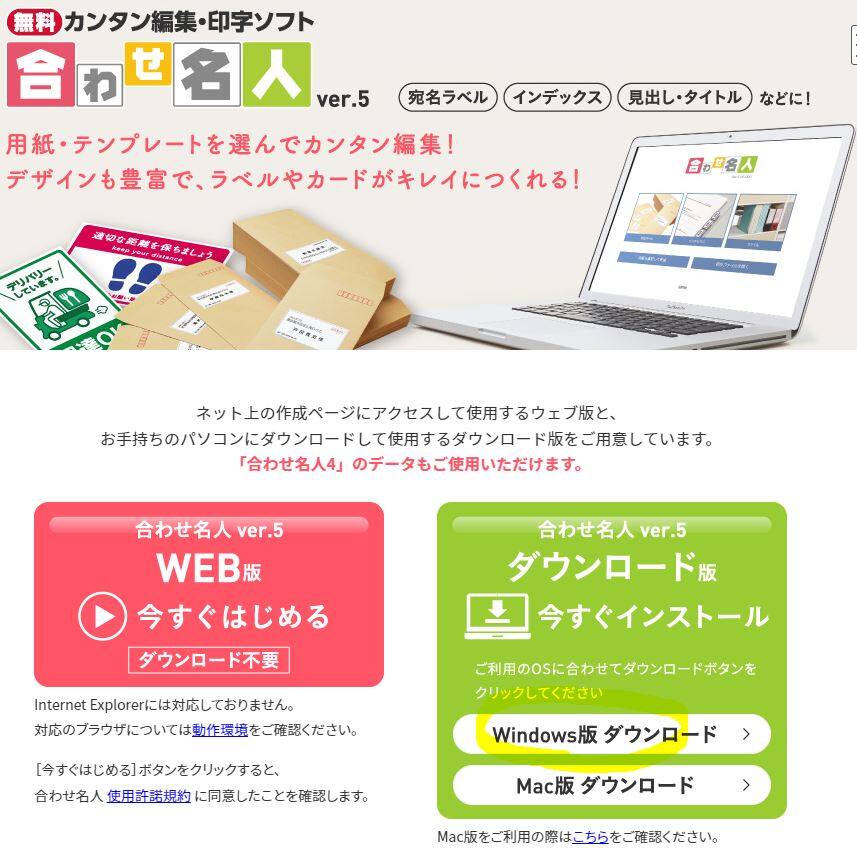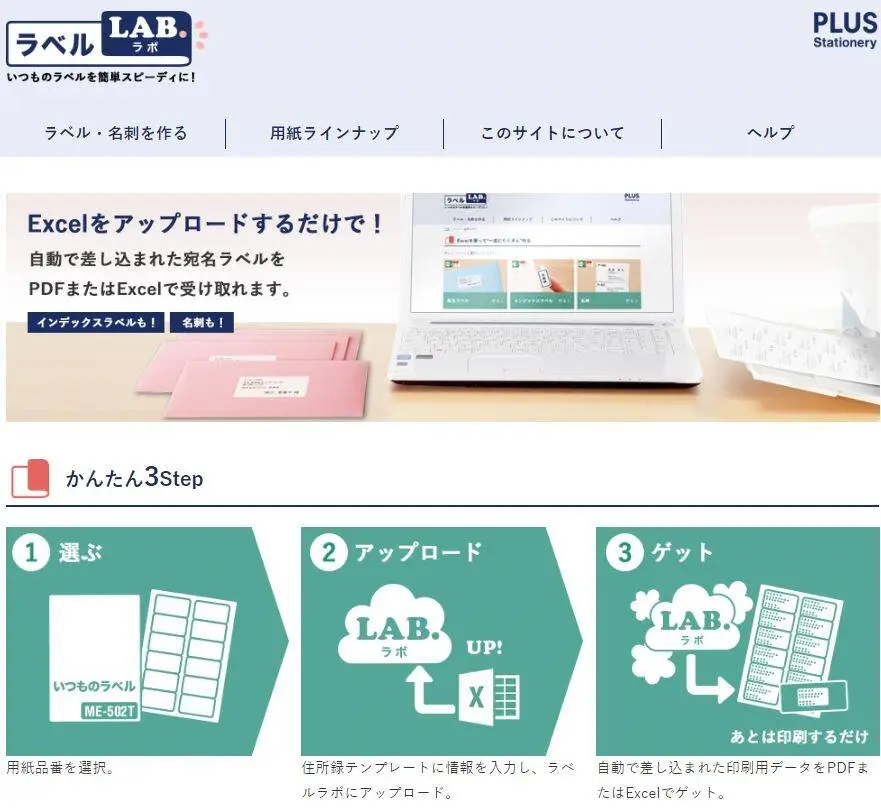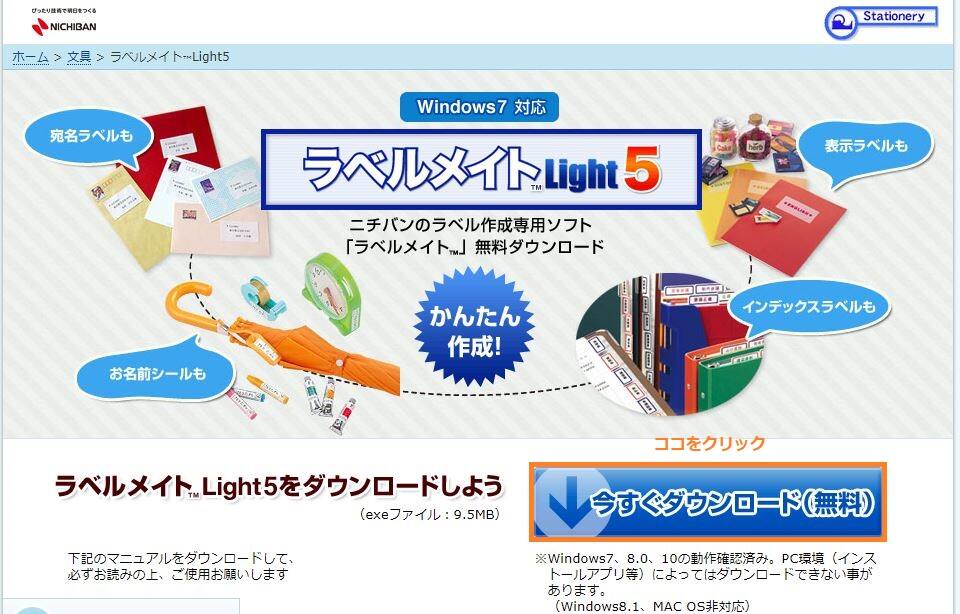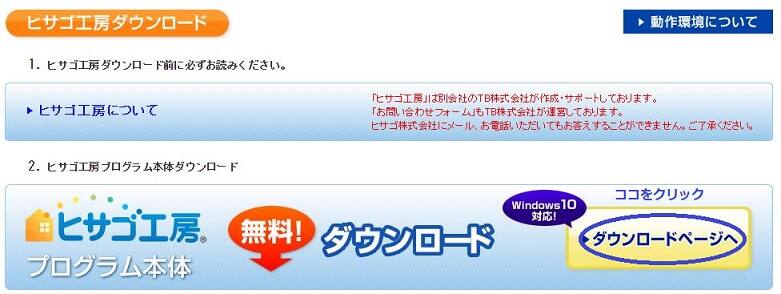プラス株式会社「デザイン満載」無料ダウンロードについて
WordやPDFなどに最適なテンプレートで有名なプラス株式会社のラベル作成ソフト「デザイン満載」について解説していきます。
こちらは簡単にラベルを作れるという機能と素材をワードとPDFで簡単にダウンロードする事ができます。
その他、宛名ラベル屋インデックスラベル、年賀ハガキから名刺、名前ラベル、名札、寄せ書き色紙、ラッピングなどあらゆるジャンルのデザインにも対応もしています。
デザイン満載の使い方やダウンロード方法!
まずこちらの画面で素材をダウンロードしたのか宛名などを作成したいのかを選びます。
公式ページhttps://www.plusprintservice.com/の下の方へ行くとこのようが画面が出てきます。
ここで選択ができます。
■赤文字がEXCELで住所録などをダウンロードしてアップロードで作成する項目
■緑色はWordで変更作成などが可能でPDFも同時に素材をダウンロードできる項目
■紫は名刺の10面、20面などの説明
という項目になっています。

素材は上記のボタンをクリックすれば素材が出てきますので好きなものを選んでダウンロードが簡単にできます。その際に同時にワードとPDF両方がダウンロードされます。無料登録もなしで操作可能です。
デザイン満載で宛名ラベルを作ってみよう!やり方
流れとしてはデザイン満載の指定エクセルをダウンロードして入力しアップロードして作成ボタンという流れになります。
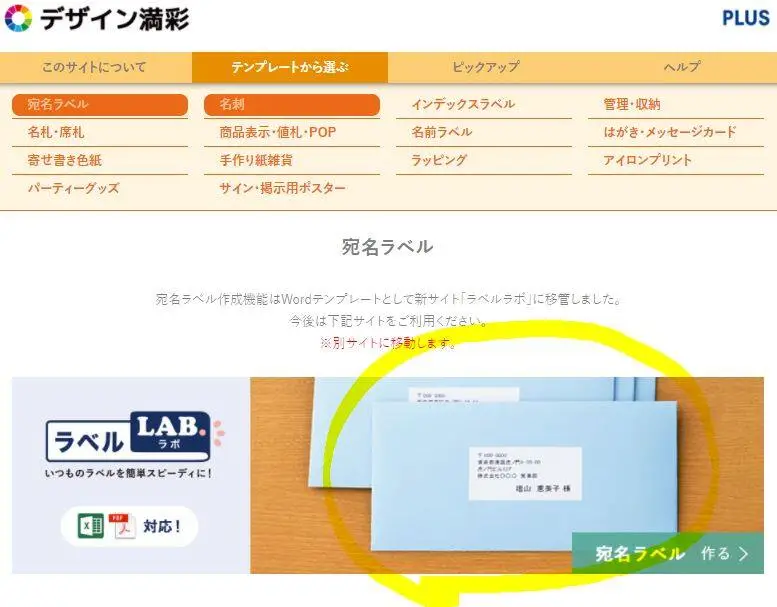
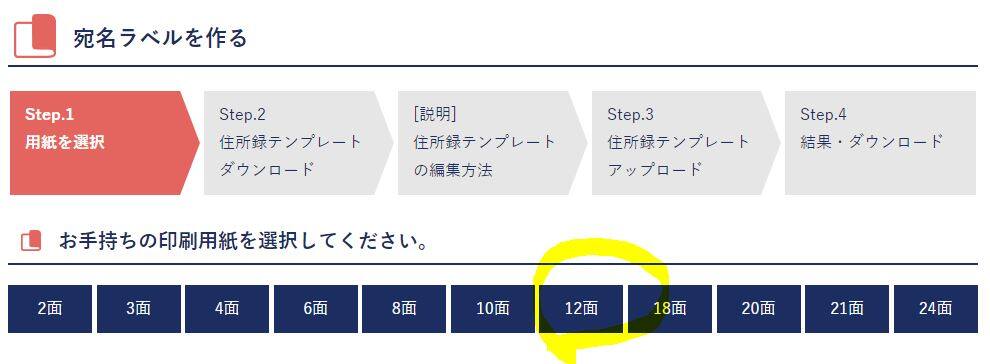
すると下の方へカーソルが飛びますのでさらに詳しい内容を選択します。12面と言っても様々です。ご自身が購入した大きさになるのですがまだ購入していない人は実際にAmazonでこの大きさと合うものがあるかを見てから購入した方が無難です。一応リンクを入っておきます。⇒Amazon宛名シート

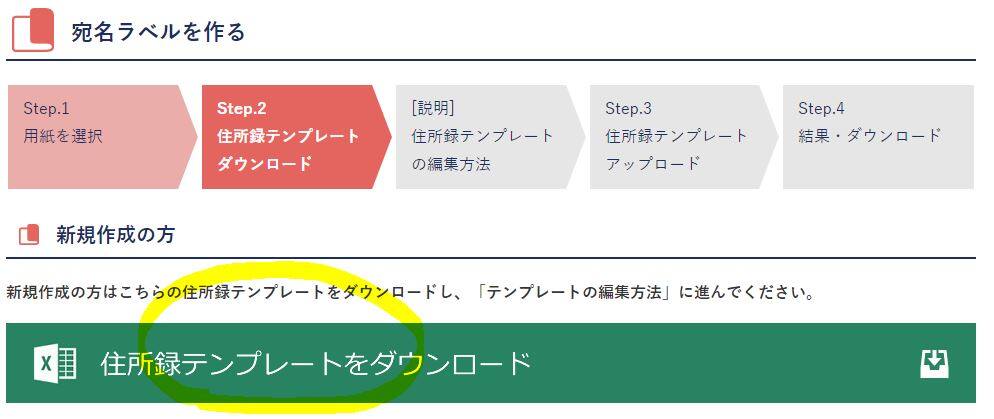

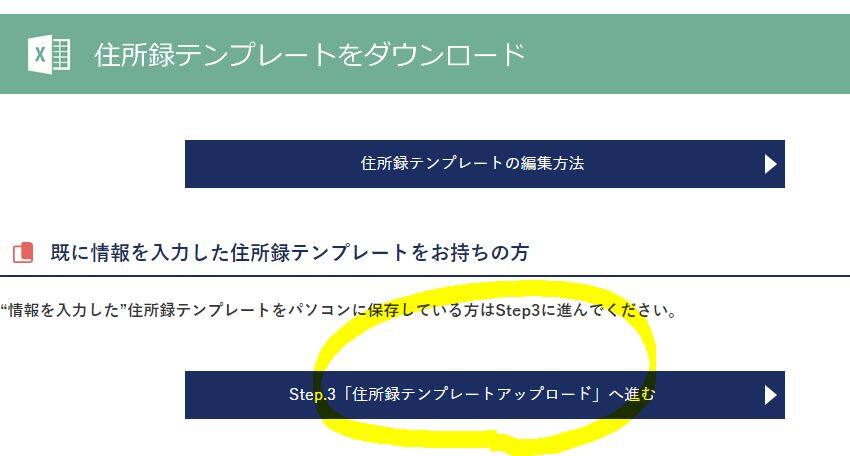
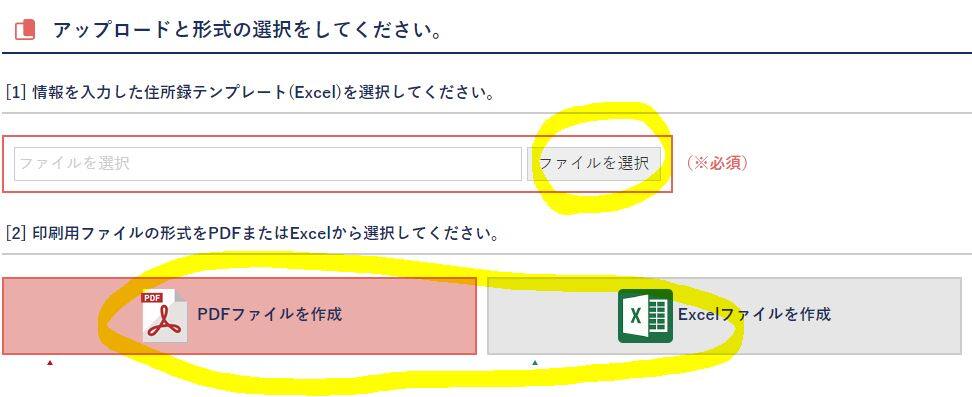
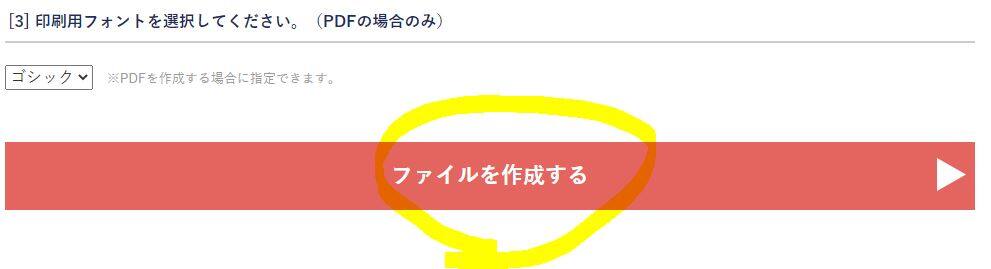
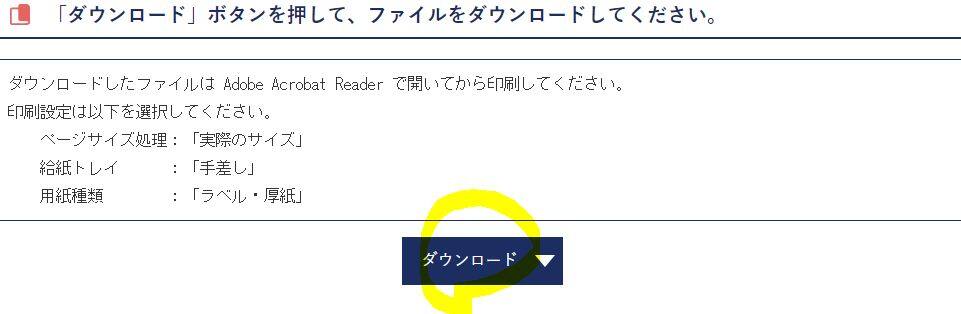
以上がデザイン満載のダウンロード方法の説明です。ご参考にしてください。

.jpg)